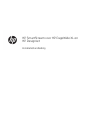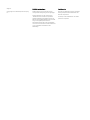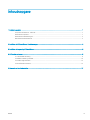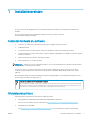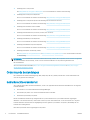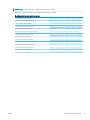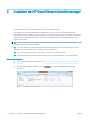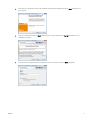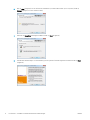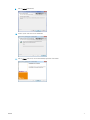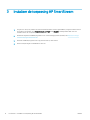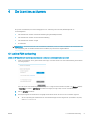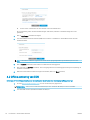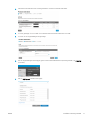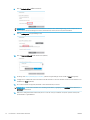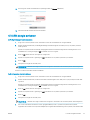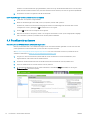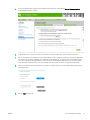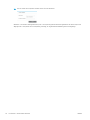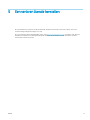HP SmartStream voor HP PageWide XL en
HP DesignJet
Installatiehandleiding

Uitgave 5
© Copyright 2021 HP Development Company,
L.P.
Wettelijke kennisgevingen
De informatie in dit document kan zonder
voorafgaande kennisgeving worden gewijzigd.
De enige garanties voor HP-producten en
-diensten worden vermeld in de specieke
garantieverklaring bij dergelijke producten en
diensten. Geen enkele bepaling in dit document
mag worden geïnterpreteerd als een
aanvullende garantie. HP is niet aansprakelijk
voor fouten van technische of redactionele aard
of voor weggelaten informatie in deze
handleiding.
Handelsmerken
Microsoft® en Windows® zijn in de Verenigde
Staten gedeponeerde handelsmerken van
Microsoft Corporation.
PostScript® is een handelsmerk van Adobe
Systems Incorporated.

Inhoudsopgave
1 Installatievereisten ................................................................................................................................................................................... 1
Computer-hardware en -software ......................................................................................................................................... 1
Ondersteunde printers ............................................................................................................................................................ 1
Ondersteunde bestandstypes ................................................................................................................................................ 2
Gebruiksrechtovereenkomst .................................................................................................................................................. 2
2 Installeer de HP SmartStream licentiemanager .................................................................................................................................. 4
3 Installeer de toepassing HP SmartStream ............................................................................................................................................ 8
4 De licenties activeren ............................................................................................................................................................................... 9
4.1 online EON-activering ....................................................................................................................................................... 9
4.2 Oine activering van EON .............................................................................................................................................. 10
4.3 USB-dongle activeren ..................................................................................................................................................... 13
4.4 Proeicentie activeren .................................................................................................................................................... 14
5 Een verloren licentie herstellen ............................................................................................................................................................ 17
NLWW iii

iv NLWW

1 Installatievereisten
In dit document wordt uitgelegd uit hoe u de HP SmartStream-toepassing en -licenties kunt installeren en
instellen.
Als u meer informatie over de installatie nodig hebt, neem dan contact op met uw
ondersteuningsvertegenwoordiger.
Computer-hardware en -software
● Intel Core i3 2.4 GHz met 4 virtuele kernen/threads, of gelijke of betere processor
● 4 GB RAM of meer
● 3,5 GB vrije ruimte op harde schijf, of meer, plus 100 MB voor elke extra toegevoegde printer
● Schermresolutie van 1280 x 1024 pixels, of meer, ingesteld of gekalibreerd op sRGB voor optimale Crystal
Preview (voorbeeld)
● Ethernet-netwerk, IPv4 of IPv6, 100 Mbps of sneller
● Microsoft Windows 7 of hoger (64-bits)
OPMERKING: Met het oog op de minimale vereisten voor de computerhardware en software is het niet aan te
raden meer dan 10 printers toe te voegen.
Zorg ervoor dat uw computer is verbonden met het dezelfde subnet als uw printer. Of zorg ervoor dat de
computer en de printer kunnen communiceren via de TCP-poorten 8080, 8085, 8086, 9100, 9102, TCP en
UDP 161.
Als de licentiemanager en de HP SmartStream-software zijn geïnstalleerd op verschillende netwerken, moet u
ervoor zorgen dat UDP-poort 5093 open is.
Hoe kan ik de prestaties van HP SmartStream verbeteren?
Als u verbetering noodzakelijk vindt, kunnen de prestaties van de toepassing worden verbeterd door de bovenstaande minimale
specicaties te overtreen: meer dan 4GB RAM (waarvoor een 64-bits besturingssysteem nodig is), een snellere processor met
meer kernen, een sneller netwerk en een snellere harde schijf (idealiter een solid-state schijf).
Ondersteunde printers
HP SmartStream ondersteunt momenteel de volgende printers:
● HP PageWide XL 3900/4000/4500/5000/5100/6000/8000 printerserie
Zie voor documentatie en andere ondersteuning http://www.hp.com/go/pagewidexlseries/support.
● HP DesignJet XL 3600 MFP
Zie http://www.hp.com/go/DesignJetXL3600/support voor documentatie en andere ondersteuning.
NLWW Computer-hardware en -software 1

● HP DesignJet T1700-printer
Zie http://www.hp.com/go/T1700/support voor documentatie en andere ondersteuning.
● HP DesignJet T7200-productieprinter
Zie voor documentatie en andere ondersteuning http://www.hp.com/go/T7200/support.
● HP DesignJet T7100 printer (maar niet HP DesignJet T7100 monochroom)
Zie voor documentatie en andere ondersteuning http://www.hp.com/go/T7100/support.
● HP DesignJet T3500 Production eMFP
Zie voor documentatie en andere ondersteuning http://www.hp.com/go/T3500/support.
● HP DesignJet Z6200 Photo productie-printer (42 in en 60 in)
Zie voor documentatie en andere ondersteuning http://www.hp.com/go/Z6200/support.
● HP DesignJet Z6600-productieprinter
Zie voor documentatie en andere ondersteuning http://www.hp.com/go/Z6600/support.
● HP DesignJet Z6800-fotoproductieprinter
Zie voor documentatie en andere ondersteuning http://www.hp.com/go/Z6800/support.
● HP DesignJet Z6/Z9+ PostScript-printer
Zie http://www.hp.com/go/z6/support of http://www.hp.com/go/z9/support voor documentatie en andere
ondersteuning.
OPMERKING: HP SmartStream ondersteunt alleen PostScript-printers. Als de printer een accessoire nodig heeft
voor het verwerken van PostScript, moet u het accessoire installeren om de printer te gebruiken met
HP SmartStream.
Zie voor meer actuele informatie, http://hp.com/go/smartstreampagewidexl/software of http://hp.com/go/
smartstreamdesignjet/software.
Ondersteunde bestandstypes
De ondersteunde bestandsindelingen zijn PDF, JPEG, TIFF, HP-GL/2, DWF, evenals SMJ- en ZIP-bestanden met
een van de genoemde indelingen.
Gebruiksrechtovereenkomst
Als u gebruik wilt maken van HP SmartStream, moet u de applicatie HP SmartStream installeren en de volgende
licenties bezitten:
● Een licentie voor de HP SmartStream Preight Manager
● Een licentie per printer voor de HP SmartStream Print Controller.
● Een PostScript-licentie per printer
De HP SmartStream licenties zijn aangeschaft en op een licentieserver op uw lokale netwerk opgeslagen.
Wanneer u de software uitvoert, neemt deze contact op met de licentieserver om te controleren of u de juiste
licenties hebt. De software kan dus tegelijkertijd worden gestart op meerdere computers, afhankelijk van de
licenties die u hebt gekocht.
De PostScript-licentie wordt opgeslagen in de printer.
2 Hoofdstuk 1 Installatievereisten NLWW

OPMERKING: HP SmartStream ondersteunt ook dongle-licenties.
Gebruik de volgende tabel om de beschikbare licenties te controleren:
Beschikbare licenties met onderdeelnummers
[EN] HP SmartStream Datasheet http://h20195.www2.hp.com/V2/GetPDF.aspx/4AA5-7448ENA.pdf
[FR] HP SmartStream Fiche technique http://h20195.www2.hp.com/V2/GetPDF.aspx/4AA5-7448FRE.pdf
[DE] HP SmartStream Datenblatt http://h20195.www2.hp.com/V2/GetPDF.aspx/4AA5-7448DEE.pdf
[IT] HP SmartStream Scheda tecnica http://h20195.www2.hp.com/V2/GetPDF.aspx/4AA5-7448ITE.pdf
[ES] HP SmartStream Ficha técnica http://h20195.www2.hp.com/V2/GetPDF.aspx/4AA5-7448ESE.pdf
[PT] HP SmartStream Especicações técnicas h20195.www2.hp.com/V2/GetPDF.aspx/4AA5-7448PTE.pdf
[PL] HP SmartStream Arkusz danych http://h20195.www2.hp.com/v2/GetPDF.aspx/4AA5-7448ENE.pdf
[RU] HP SmartStream Проспект http://h20195.www2.hp.com/V2/GetPDF.aspx/4AA5-7448RUE.pdf
[UK] HP SmartStream gegevensblad http://h20195.www2.hp.com/V2/GetPDF.aspx/4AA5-7448RUE.pdf
[ZHCN] HP SmartStream gegevensblad http://h20195.www2.hp.com/v2/GetPDF.aspx/4AA5-7448EEP.pdf
[ZHTW] HP SmartStream gegevensblad http://h20195.www2.hp.com/v2/GetPDF.aspx/4AA5-7448EEP.pdf
[KK] HP SmartStream gegevensblad http://h20195.www2.hp.com/V2/GetPDF.aspx/4AA5-7448RUE.pdf
[KO] HP SmartStream 데이터 시트 http://h20195.www2.hp.com/v2/GetPDF.aspx/4AA5-7448EEP.pdf
NLWW Gebruiksrechtovereenkomst 3

2 Installeer de HP SmartStream licentiemanager
De licentiemanager is de software die licenties voor HP SmartStream opslaat.
In het algemeen moet de licentiemanager zijn geïnstalleerd op een computer in uw lokale netwerk die
toegankelijk is vanaf een of meer computers waarop u van plan bent de software HP SmartStream uit te voeren.
De computer waarop de licentiemanager is geïnstalleerd, wordt de licentieserver genoemd. Telkens wanneer de
software start, probeert deze contact op te nemen met de licentiemanager over het lokale netwerk om de
licenties te controleren.
TIP: U wordt aangeraden om ten minste één computer met HP SmartStream met internet te verbinden, om de
installatie van licenties te vergemakkelijken.
TIP: Als u van plan bent om de toepassing HP SmartStream op slechts één computer uit te voeren, wordt u
aangeraden om de licentie-Manager op dezelfde computer te installeren.
TIP: Om verbinding te maken met de licentieserver, moet UDP-poort 5093 open zijn.
TIP: Vanaf HP SmartStream 5 kan de licentiemanager ook op een virtuele machine worden geïnstalleerd.
Procedure voor installatie
1. U kunt de licentiemanager downloaden op http://www.hp.com/go/smartstreampagewidexl/software/
download.
2. Om de licentiemanager te installeren, voert u setup.exe in de map Sentinel RMS License Manager
Installer uit.
4 Hoofdstuk 2 Installeer de HP SmartStream licentiemanager NLWW

3. Controleer of u alle andere versies van dezelfde software hebt verwijderd en klik op Next (Volgende) om
door te gaan.
4. Lees de voorwaarden en klik op Next (Volgende) als u deze accepteert of op Cancel (Annuleren) om de
installatie te stoppen.
5. Voer de naam en organisatie van een gebruiker van de computer in en klik op Next (Volgende).
NLWW 5

6. Klik op Next (Volgende) om de software te installeren op de standaardlocatie op de computer (of klik op
Change (Wijzigen) voor een andere locatie).
7. Selecteer de Complete (Volledige) installatie en klik op Next (Volgende).
8. Schakel het selectievakje in om de blokkering van de systeem-rewall ongedaan te maken en klik op Next
(Volgende).
6 Hoofdstuk 2 Installeer de HP SmartStream licentiemanager NLWW

9. Klik op Install (Installeren).
10. Wacht op het voltooien van de installatie.
11. Klik op Finish (Voltooien) om het installatieprogramma af te sluiten.
NLWW 7

3 Installeer de toepassing HP SmartStream
1. Zorg ervoor dat op uw printers de meest recente rmware-versie is geïnstalleerd, volgens de instructies in
de printerdocumentatie; of zie http://www.hp.com/go/model/support, waarbij model staat voor het
modelnummer van uw printer (zoals T7200).
2. Download het juiste installatieprogramma voor uw besturingssysteem (64-bits) van http://hp.com/go/
smartstreampagewidexl/software.
3. Start het installatieprogramma en volg de instructies op het scherm.
4. Start de toepassing als de installatie is voltooid.
8 Hoofdstuk 3 Installeer de toepassing HP SmartStream NLWW

4 De licenties activeren
Er zijn vier verschillende procedures aangegeven voor activering van de licentie, afhankelijk van uw
omstandigheden:
● HP SmartStream-licentie en internetverbinding (de gebruikelijke situatie)
● HP SmartStream-licentie zonder internetverbinding
● HP SmartStream-licentie-dongle
● Proeicentie
OPMERKING: De eerste keer dat u HP SmartStream installeert, moet u licenties installeren. De tweede keer dat
u de toepassing met de dezelfde licentieserver installeert, zijn de licenties al geïnstalleerd.
4.1 online EON-activering
U hebt een HP SmartStream-licentie en de licentieserver is verbonden met internet (online activeren)
1. Start de toepassing. Als er geen licenties actief zijn, moet het venster van de licentieactivering automatisch
worden geopend.
Als er al een of meer licenties geïnstalleerd zijn en u voegt een extra licentie toe, klikt u op Options (Opties)
> Licensing (Licenties) > Add license (Licentie toevoegen) en volgt u stap 5 tot en met 8 hieronder.
2. Klik op Activate (Activeren).
3. De toepassing kan de licentieserver mogelijk automatisch vinden. Anders moet u de details opgeven.
● Als de toepassing HP SmartStream en de licentiemanager worden uitgevoerd op dezelfde computer,
voert u localhost in.
NLWW 4.1 online EON-activering 9

● Anders voert u het IP adres of de hostnaam van de licentieserver in.
Als de toepassing meer dan één licentiemanager detecteert, selecteert u licentiemanager die u wilt
gebruiken.
4. Klik op Add license (Licentie toevoegen).
5. Voer het Entitlement Order Number (EON) en het contact-e-mailadres in. Een EON kan meer dan één
licentie bevatten.
TIP: U kunt elk e-mailadres opgeven: het hoeft niet te zijn geregistreerd bij uw HP Passport-account.
6. Klik op Activate (Activeren). De licenties in de EON worden weergegeven.
7. Klik nogmaals op Activate (Activeren). Een voortgangsvenster wordt weergegeven terwijl de toepassing de
licenties controleert.
8. Wanneer u klaar bent met het toevoegen van licenties, klikt u op Done (Gereed).
4.2 Oine activering van EON
U hebt een HP SmartStream-licentie, maar de licentieserver is niet verbonden met internet (oine activering)
1. Ga naar http://myhplicensing.hp.com en voer uw HP Passport-gegevens in.
OPMERKING: Als u zich voor het eerst aanmeldt, moet u eerst een HP Passport-account maken.
2. Voer het EON-nummer (Entitlement Order Number) in.
10 Hoofdstuk 4 De licenties activeren NLWW

3. Selecteer de licentie die moet worden geactiveerd. U kunt er maar één selecteren.
4. U wordt gevraagd of u voor uzelf of voor iemand anders activeert. Selecteer voor uzelf.
5. U wordt om de vergrendelingscode gevraagd.
6. Om de vergrendelingscode te krijgen, gaat u naar de HP SmartStream-toepassing en klikt u op Licensing
(Licenties).
7. Klik op Add license (Licentie toevoegen).
NLWW 4.2 Oine activering van EON 11

8. Klik op Activate oine (Oine activeren).
OPMERKING: Als dit de eerste HP SmartStream-licentie is die u hebt toegevoegd, moet u stap 1 tot en
met 4 van de online activeringsprocedure (zie hierboven) doorlopen om dit punt te bereiken
9. Klik op locking code (vergrendelingscode).
10. Klik op Copy to clipboard (Naar Klembord kopiëren).
11. Ga terug naar https://licensing.hp.com/slm/, plak de vergrendelingscode in en klik op Next (Volgende).
12. U krijgt een e-mailbericht met de licentie in een ZIP-bestand. U kunt de licentie ook direct downloaden door
te klikken op Save (Opslaan).
13. Als u extra licenties nodig hebt, herhaalt u de bovenstaande procedure.
OPMERKING: U ziet dat de licentie die u al hebt geselecteerd, is gewijzigd van Available (Beschikbaar) in
Activated (Geactiveerd).
14. Wanneer u alle gewenste licenties hebt, kunt u ze in een map op dezelfde computer opslaan waarop HP
SmartStream is geïnstalleerd.
12 Hoofdstuk 4 De licenties activeren NLWW

15. Ga terug naar de HP SmartStream-toepassing en klik op Browse (Bladeren).
16. Selecteer alle ZIP-bestanden met de licenties.
4.3 USB-dongle activeren
De Preight Manager-licentie installeren
1. Zorg ervoor dat uw printer wordt ondersteund door HP SmartStream en is ingeschakeld.
2. Plaats de HP SmartStream pre Preight Manager-licentiedongle in een USB-poort op de printer, met het
USB-symbool:
Op het front panel wordt een bericht weergegeven waarin wordt bevestigd dat de licentie gereed is voor
installatie en u wordt gevraagd op OK te drukken om door te gaan.
3. Druk op OK. Wacht even en verwijder de dongle niet.
4. Op het front panel wordt u gevraagd op OK te drukken om de printer opnieuw op te starten.
5. Druk op OK.
6. Verwijder de dongle uit de USB-poort.
BELANGRIJK: Bewaar de dongle: u hebt deze nodig als u de licentie ooit van deze printer wilt verwijderen.
U kunt nu de Print Controller-licentie installeren.
De Print Controller-licentie installeren
1. Zorg ervoor dat uw printer wordt ondersteund door HP SmartStream en is ingeschakeld.
2. Plaats de HP SmartStream pre Print Controller-licentiedongle in een USB-poort op de printer, met het USB-
symbool:
Op het front panel wordt een bericht weergegeven waarin wordt bevestigd dat de licentie gereed is voor
installatie en u wordt gevraagd op OK te drukken om door te gaan.
3. Druk op OK. Wacht even en verwijder de dongle niet.
4. Op het front panel wordt u gevraagd op OK te drukken om de printer opnieuw op te starten.
5. Druk op OK.
6. Verwijder de dongle uit de USB-poort.
BELANGRIJK: Bewaar de dongle: u hebt deze nodig als u de licentie ooit van deze printer wilt verwijderen.
7. Als u wilt controleren of licenties correct zijn geïnstalleerd, kunt u op het front panel van de printer
algemene informatie over de printer bekijken (zie de gebruikershandleiding van de printer). Hier staat welke
NLWW 4.3 USB-dongle activeren 13

licenties voor HP SmartStream zijn geïnstalleerd, indien die er zijn. De Embedded Web Server van de printer
geeft deze informatie eveneens weer, aan de bovenkant van het venster, net onder de groene koptekstbalk.
8. De printer is nu klaar voor gebruik met HP SmartStream.
Een Preight Manager- of Print Controller-licentie verwijderen
1. Controleer of de printer is ingeschakeld.
2. Plaats de licentiedongle in een USB-poort op de printer, met het USB-symbool:
Op het front panel wordt een bericht weergegeven waarin wordt bevestigd dat de licentie kan worden
verwijderd en wordt u gevraagd op OK te drukken om door te gaan.
3. Druk op OK. Wacht even en verwijder de dongle niet.
4. Wanneer de licentie is verwijderd, neemt u de dongle uit en bewaart u deze op een veilige plaats. Mogelijk
wilt u deze later opnieuw op dezelfde of een andere printer installeren.
4.4 Proeicentie activeren
U bent van plan een HP SmartStream-proeicentie te gebruiken
Met een proeicentie kunt u de software 60 dagen zonder een andere licentie gebruiken. U kunt meer dan één
printer gebruiken en HP SmartStream op meer dan één computer uitvoeren.
Zie http://hp.com/go/smartstreampagewidexl/software voor meer informatie. U kunt de proefversie van de
software downloaden op www.hp.com/go/designjetsmartstream_trial.
1. Zorg ervoor dat u ten minste één printer hebt die wordt ondersteund door HP SmartStream, die is
ingeschakeld en verbonden met het lokale netwerk.
2. Download de HP SmartStream Print Controller-licentie die overeenkomt met uw printermodel.
3. Open uw webbrowser en voer het IP adres van uw printer in.
4. In de Embedded Web Server van de printer selecteert u het tabblad Setup (Installatie) en vervolgens
Firmware update (Firmware-update).
14 Hoofdstuk 4 De licenties activeren NLWW

5. Als u een HP DesignJet T3500 productie-eMFP hebt, selecteert u het tabblad Manual rmware update
(Handmatige rmware-update).
6. Volg de instructies voor het uploaden van de Print Controller-licentie die u zojuist hebt gedownload.
7. Om te controleren of de licenties goed zijn geïnstalleerd, kunt u op het front panel van de printer algemene
informatie over de printer bekijken (zie de gebruikershandleiding van de printer). Hier staat welke licenties
voor HP SmartStream zijn geïnstalleerd, indien die er zijn. De Embedded Web Server van de printer geeft
deze informatie eveneens weer, aan de bovenkant van het venster, net onder de groene koptekstbalk.
8. Start de toepassing. Als er geen licenties actief zijn, moet het venster van de licentieactivering automatisch
worden geopend.
9. Klik op Trial (Proefversie).
NLWW 4.4 Proeicentie activeren 15

10. Voer de naam van de printer en het IP adres of de hostnaam in.
Wanneer u uw licenties hebt geactiveerd, kunt u de toepassing HP SmartStream gebruiken. De eerste stap moet
altijd zijn dat u een printer aan de toepassing toevoegt; in de gebruikershandleiding wordt dit uitgelegd.
16 Hoofdstuk 4 De licenties activeren NLWW

5 Een verloren licentie herstellen
Als uw licentieserver crasht en de HP SmartStream licenties verloren zijn, neem dan contact op met uw
ondersteuningsvertegenwoordiger voor hulp.
Als u de verloren licenties wilt herstellen, gaat u naar http://myhplicensing.hp.com en meldt u zicht aan met
hetzelfde e-mailadres dat u hebt gebruikt bij het activeren van de licenties. U kunt de licenties opnieuw
downloaden vanuit het portaal.
NLWW 17
-
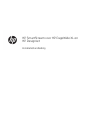 1
1
-
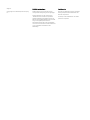 2
2
-
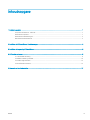 3
3
-
 4
4
-
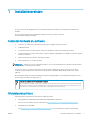 5
5
-
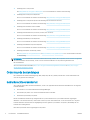 6
6
-
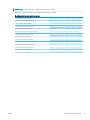 7
7
-
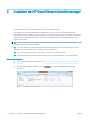 8
8
-
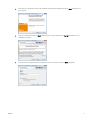 9
9
-
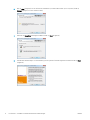 10
10
-
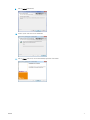 11
11
-
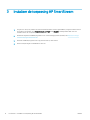 12
12
-
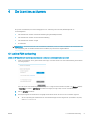 13
13
-
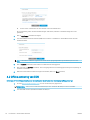 14
14
-
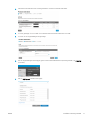 15
15
-
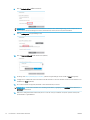 16
16
-
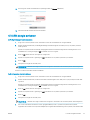 17
17
-
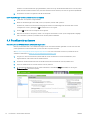 18
18
-
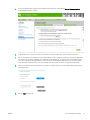 19
19
-
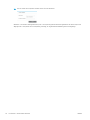 20
20
-
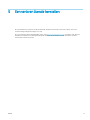 21
21
HP SmartStream Print Controller for HP Designjet T3500 Production eMFP Installatie gids
- Type
- Installatie gids
- Deze handleiding is ook geschikt voor
Gerelateerde papieren
-
HP SmartStream Print Controller for HP Designjet T3500 Production eMFP Handleiding
-
HP PageWide XL 8000 Blueprinter Handleiding
-
HP DesignJet T3500 Production Multifunction Printer Handleiding
-
HP PageWide XL 4200 Printer series Handleiding
-
HP PageWide XL 8000 Printer Handleiding
-
HP PageWide XL 5100 Blueprinter series Handleiding
-
HP PageWide XL 5100 Printer series Handleiding
-
HP PageWide XL 6000 Printer series Handleiding
-
HP PageWide XL 3900 Multifunction Printer Handleiding
-
HP PageWide XL 4100 Printer series Handleiding